So zeichnen Sie auf einem Foto auf dem iPhone

Erfahren Sie, wie Sie auf einem Foto auf Ihrem iPhone zeichnen können. Unsere Schritt-für-Schritt-Anleitung zeigt Ihnen die besten Methoden.

Call of Duty: Vanguard ist ein großartiges Spiel mit einer riesigen Fangemeinde, aber in letzter Zeit ärgern sich die Spieler über einen Fehler namens Packet Burst während des Spiels .
Der Packet Burst Vanguard-Fehler tritt häufig bei Konsolen- und Windows-PC-Spielern auf und scheint, wenn er anfängt, das Spielverzögerungsproblem zu verursachen und das Spielerlebnis zu ruinieren.
Wenn Sie das Gleiche erleben, sind Sie hier richtig. Hier besprechen wir die Ursachen und Lösungen für den Vanguard-Fehler.
Aber werfen Sie zunächst einen Blick auf die häufigsten Schuldigen, die den Fehler im Spiel Call of Duty Vanguard auslösen.
Was verursacht den Fehler „Packet Burst Vanguard“?
Wie behebt man den Packet Burst Vanguard-Fehler?
Inhaltsverzeichnis
Umschalten
Lösung 1 – Überprüfen Sie die Spieleserver
Überprüfen Sie, ob die Server des Spiels oder der Activision-Server aktiv sind oder gewartet werden. Dies kann zu verschiedenen Problemen führen, einschließlich eines Vanguard Packet Burst- Fehlers .
Überprüfen Sie also den Serverstatus. Wenn er derzeit nicht verfügbar ist, empfehlen wir Ihnen, einige Zeit zu warten und dann zu versuchen, das Spiel zu starten, sobald die Server wieder online sind. Um den Serverstatus des Spiels zu überprüfen, führen Sie die folgenden Schritte aus:
Lösung 2 – Überprüfen Sie Ihre Internetverbindung
Überprüfen Sie, ob ein Problem mit Ihrer Internetverbindung vorliegt. Um dies zu überprüfen, können Sie eine Verbindung zu jeder anderen Verbindung herstellen, sofern verfügbar, oder Sie können auch versuchen, eine Verbindung zum 5-GHz-Band Ihrer Internetverbindung herzustellen, um eine bessere Geschwindigkeit zu erzielen.
Sie können auch versuchen, Ihren Router neu zu starten, indem Sie einfach den Netzschalter des Routers auf der Rückseite gedrückt halten.
Lösung 3 – Firewalls deaktivieren
Wenn die oben genannten Methoden bei Ihnen nicht funktioniert haben, empfehlen wir Ihnen, alle Firewalls Ihres Computers zu deaktivieren, da diese auch die Server des Spiels blockieren und dieses Problem verursachen können. Daher wird empfohlen, alle Firewalls Ihres Computers zu deaktivieren. Um die Firewalls Ihres Computers zu deaktivieren, führen Sie die folgenden Schritte aus:
Windows Defender
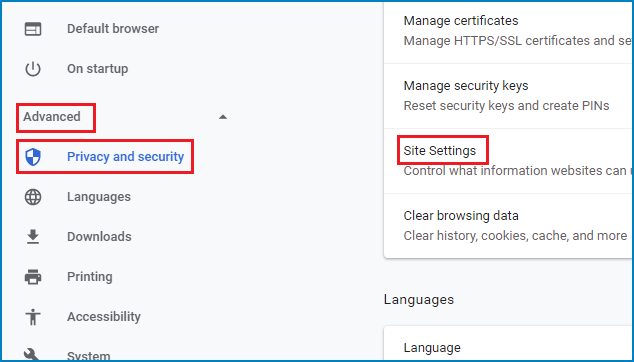
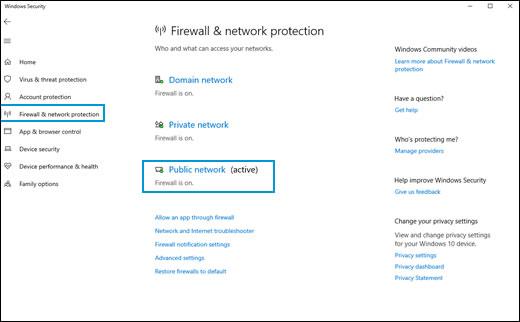
Antiviren-Firewall eines Drittanbieters
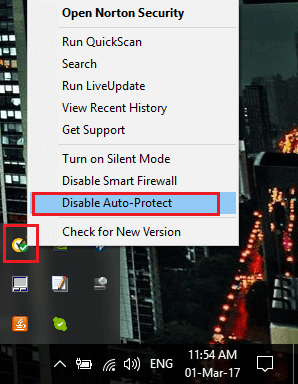
Lösung 4 – Führen Sie die Netzwerk-Fehlerbehebung aus
Wenn das Problem immer noch nicht behoben ist, können Sie die von Windows bereitgestellte Netzwerk-Fehlerbehebung ausführen und prüfen, ob damit Netzwerkprobleme diagnostiziert und gelöst werden können. Führen Sie die folgenden Schritte aus, um die Netzwerk-Fehlerbehebung auszuführen:
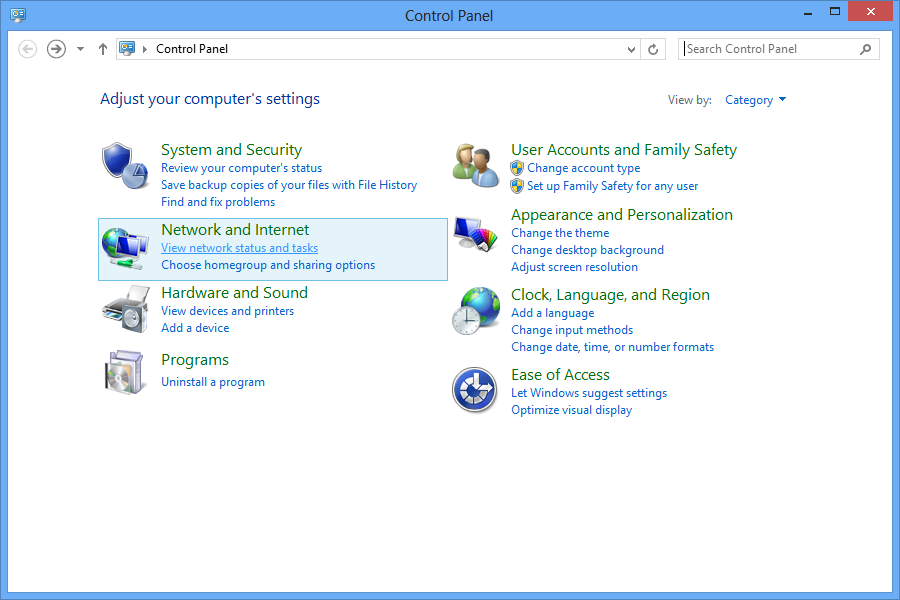
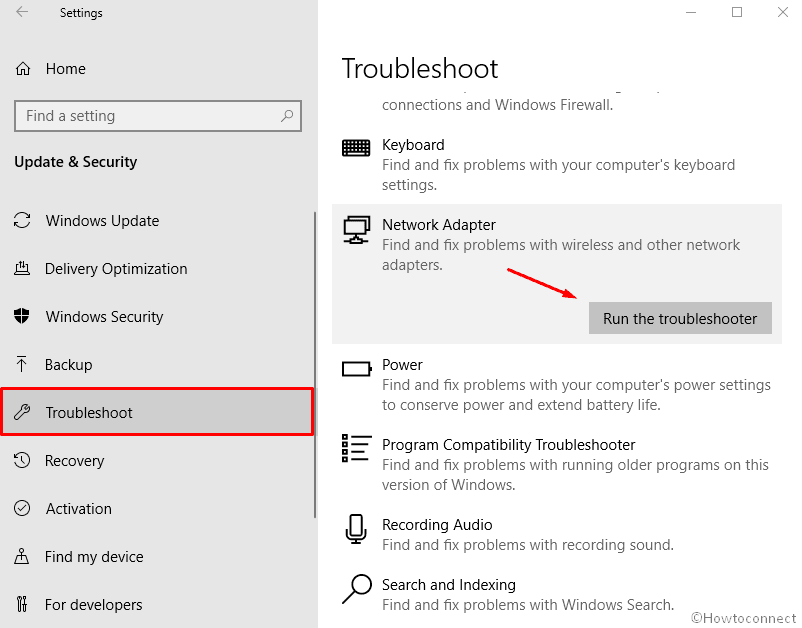
Lösung 5 – Spieleinstellungen ändern
Es gibt eine In-Game-Einstellung im Spiel, die als On-Demand-Textur-Streaming bekannt ist und die visuelle Qualität des Spiels verbessert. Dies ist eine sehr nützliche Funktion, für die ordnungsgemäße Funktion ist jedoch eine stabile Internetverbindung erforderlich. Wenn Sie dieses schnelle Netzwerk nicht verwenden, empfehlen wir Ihnen, diese Funktion zu deaktivieren, da sie auch den Paketburst-Fehler in Call of Duty Vanguard verursachen kann . Um diese Funktion zu deaktivieren, führen Sie die folgenden Schritte aus:
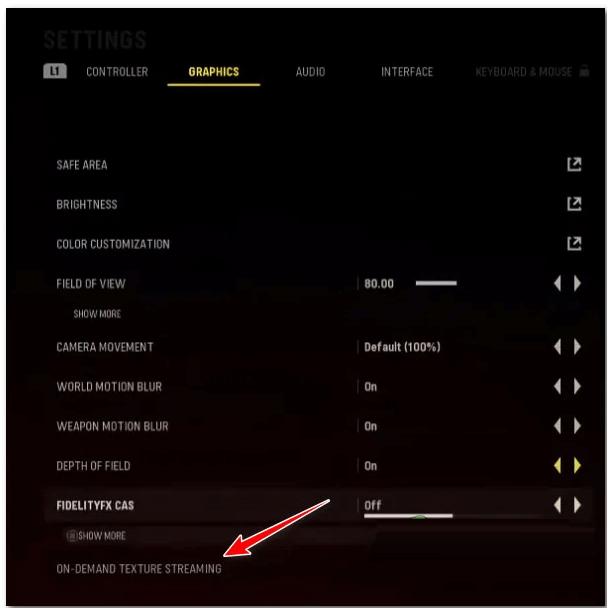
Lösung 6 – DNS-Einstellungen konfigurieren
Wenn das Problem weiterhin besteht, empfehlen wir Ihnen, die DNS-Einstellungen Ihres Geräts zu ändern, da viele Spieler berichtet haben, dass die Änderung der DNS-Einstellungen ihres Computers oder ihrer Konsole ihnen geholfen hat, den Fehler zu beheben. Um die DNS-Einstellungen zu ändern, führen Sie die folgenden Schritte aus:
Computer
Wenn Sie das Spiel auf Ihrem Computer spielen, müssen Sie die folgenden Schritte ausführen:
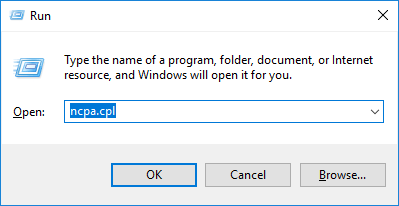
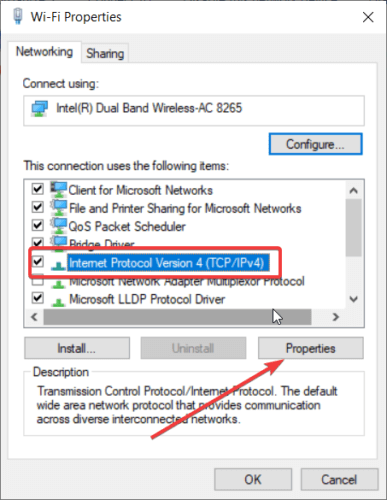
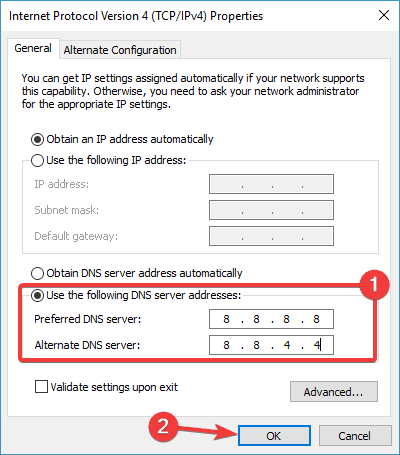
PS5
Wenn Sie das Spiel auf PS5 spielen, befolgen Sie die unten aufgeführten Schritte:
Speichern Sie die Änderungen, starten Sie Ihre Konsole neu und prüfen Sie, ob das Problem behoben ist oder nicht.
PS4
Wenn Sie das Spiel auf PS4 spielen, befolgen Sie die unten aufgeführten Schritte:
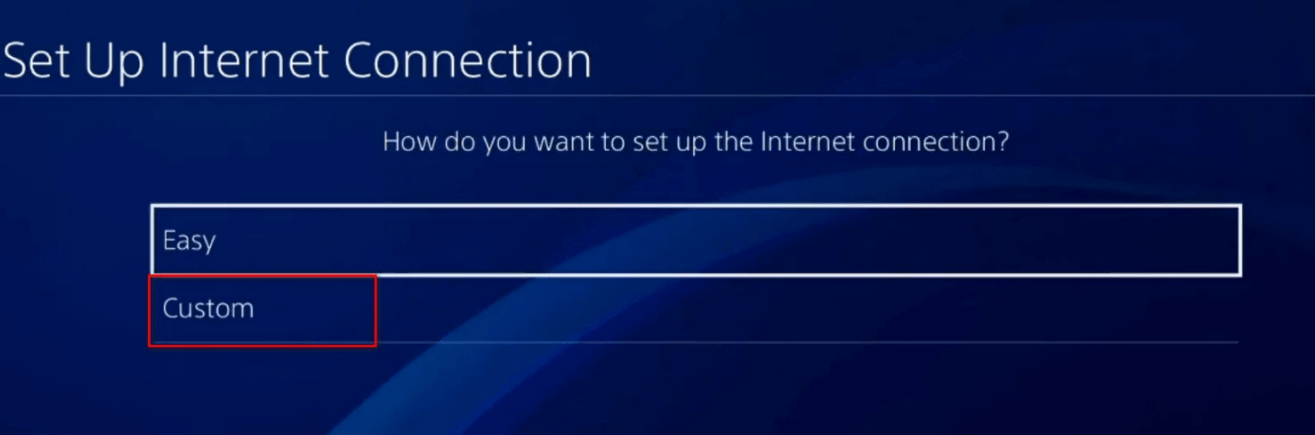
Speichern Sie nun die Änderungen, starten Sie Ihre Konsole neu und prüfen Sie, ob das Problem behoben ist oder nicht.
Xbox
Wenn dieses Problem auf der Xbox auftritt, führen Sie die folgenden Schritte aus:
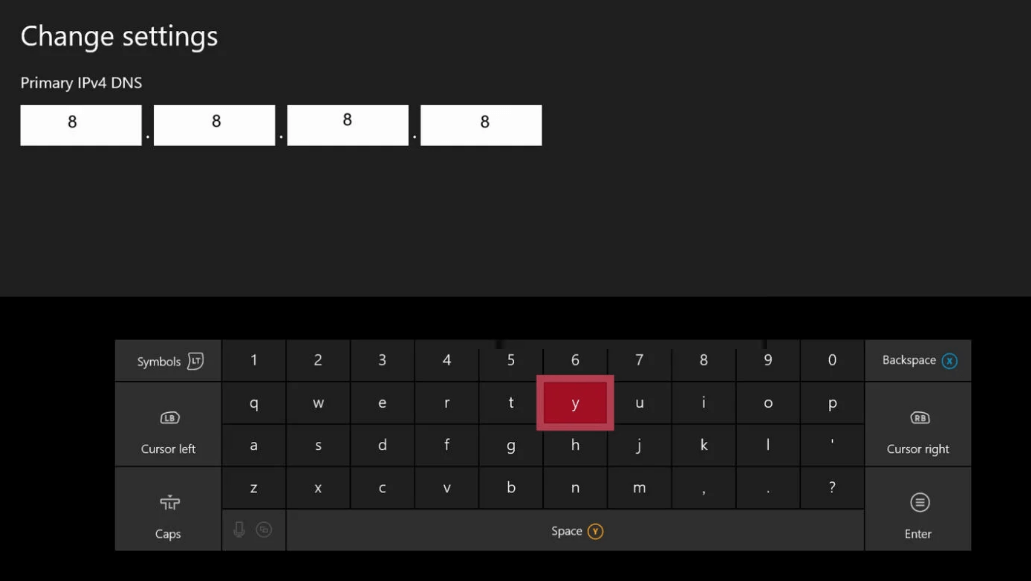
Empfohlene Lösung zur Behebung von Windows-Fehlern und zur Optimierung der Leistung
Es handelt sich um ein multifunktionales Tool, das Ihren PC scannt und verschiedene PC-Fehler behebt, Malware/Viren entfernt, Hardwarefehler behebt, Dateiverluste verhindert und auch beschädigte Windows-Systemdateien repariert.
Darüber hinaus kümmert es sich auch um die Leistung Ihres PCs. Es erledigt alles, was zur Steigerung der Geschwindigkeit Ihres PCs erforderlich ist. Sie sehen also, wie nützlich dieses Tool ist, es ist die Komplettlösung für PC-bezogene Fehler und Probleme.
Abschluss
Das ist alles für den Packet Burst Vanguard-Fix-Artikel.
Hier habe ich mein Bestes gegeben, um die bestmöglichen Lösungen zur Behebung des Packet Burst-Fehlers in Call of Duty Vanguard aufzulisten.
Probieren Sie die angegebenen Korrekturen nacheinander aus und prüfen Sie, welche für Sie funktioniert. Ich hoffe, der Artikel hilft Ihnen, den Fehler zu beheben und das Spiel Call of Duty Vanguard problemlos zu spielen.
Viel Glück..!
Erfahren Sie, wie Sie auf einem Foto auf Ihrem iPhone zeichnen können. Unsere Schritt-für-Schritt-Anleitung zeigt Ihnen die besten Methoden.
TweetDeck ist eine App, mit der Sie Ihren Twitter-Feed und Ihre Interaktionen verwalten können. Hier zeigen wir Ihnen die Grundlagen für den Einstieg in TweetDeck.
Möchten Sie das Problem mit der fehlgeschlagenen Discord-Installation unter Windows 10 beheben? Wenden Sie dann die angegebenen Lösungen an, um das Problem „Discord kann nicht installiert werden“ zu beheben …
Entdecken Sie die besten Tricks, um zu beheben, dass XCOM2-Mods nicht funktionieren. Lesen Sie mehr über andere verwandte Probleme von XCOM2-Wotc-Mods.
Um den Chrome-Fehler „chrome-error://chromewebdata/“ zu beheben, nutzen Sie erprobte Korrekturen wie das Löschen des Browsercaches, das Deaktivieren von Erweiterungen und mehr.
Einer der Vorteile von Spotify ist die Möglichkeit, benutzerdefinierte Wiedergabelisten zu erstellen und das Bild der Wiedergabeliste anzupassen. Hier ist, wie Sie das tun können.
Wenn RCS bei Samsung Messages nicht funktioniert, stellen Sie sicher, dass Sie lokale Daten von Carrier-Diensten löschen, deinstallieren Sie die Updates oder versuchen Sie es mit Google Messages.
Beheben Sie den OpenGL-Fehler 1282 (Ungültiger Vorgang) in Minecraft mit detaillierten Korrekturen, die im Artikel beschrieben sind.
Wenn Sie sehen, dass der Google Assistant auf diesem Gerät nicht verfügbar ist, empfehlen wir Ihnen, die Anforderungen zu überprüfen oder die Einstellungen zu optimieren.
Wenn Sie DuckDuckGo loswerden möchten, ändern Sie die Standardsuchmaschine, deinstallieren Sie die App oder entfernen Sie die Browsererweiterung.

![BEHOBEN: Discord-Installation in Windows 10 fehlgeschlagen [7 einfache Lösungen] BEHOBEN: Discord-Installation in Windows 10 fehlgeschlagen [7 einfache Lösungen]](https://luckytemplates.com/resources1/images2/image-2159-0408150949081.png)
![Fix XCOM2-Mods funktionieren nicht [10 BEWÄHRTE & GETESTETE LÖSUNGEN] Fix XCOM2-Mods funktionieren nicht [10 BEWÄHRTE & GETESTETE LÖSUNGEN]](https://luckytemplates.com/resources1/images2/image-4393-0408151101648.png)





